
A reformatação de um disco rígido Western Digital My Passport para funcionar bem em sistemas Windows e Macintosh não é demorada nem exige tecnologia. Faça backup de todas as informações importantes da unidade antes de começar; todos os dados deixados na unidade serão destruídos durante o processo de reformatação. Para obter os resultados mais desejáveis ao reformatar em sistemas Windows, use o Utilitário de formatação da Western Digital. Devido a uma limitação do sistema, o Windows 2000, o Windows XP e o Windows Vista só podem criar partições FAT32 de 32 GB, independentemente da capacidade da unidade.
Passo 1

Conecte a unidade.
Conecte o disco rígido Western Digital My Passport ao computador. Ligue os dois dispositivos.
Vídeo do dia
Passo 2

Inicie o Utilitário de Disco.
Clique no Finder, abra a pasta “Aplicativos”, abra a pasta “Utilitários” e escolha “Utilitário de Disco”.
etapa 3
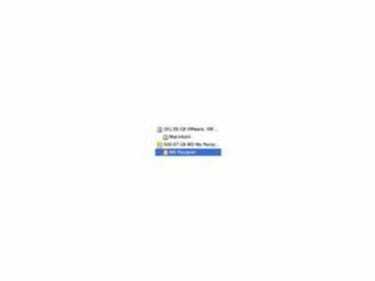
Selecione a unidade WD Passport.
Selecione a unidade que deseja reformatar.
Passo 4
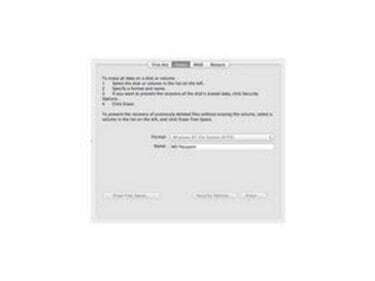
Vá para a guia Apagar.
Clique em "Apagar" e abra o menu Formatar. Escolha “FAT32 ″. Digite um nome de disco rígido, se desejar.
Etapa 5
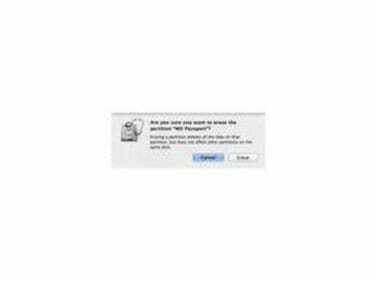
Prossiga para a formatação.
Clique em “Apagar”. Uma tela de confirmação é aberta, informando que todas as informações da unidade serão perdidas se apagadas. Clique em “Apagar”. Depois de concluída, a unidade apagada funcionará nos sistemas Windows e Macintosh.
Etapa 6
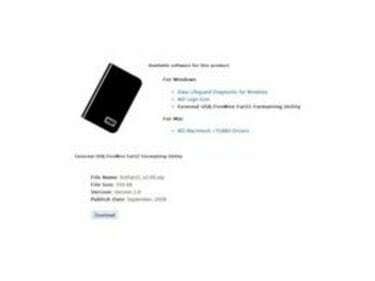
Baixe o Utilitário de formatação Western Digital FAT32.
Baixe e instale o Utilitário de formatação Western Digital FAT32.
Etapa 7

Conecte a unidade.
Conecte o disco rígido Western Digital My Passport ao computador. Ligue os dois dispositivos.
Etapa 8
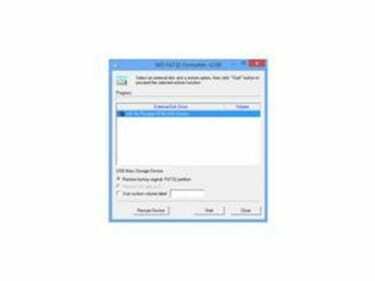
Inicie o Utilitário de formatação.
Abra o FAT32 Formatting Utility e selecione o disco rígido externo desejado. Certifique-se de que "Restaurar partição FAT32 original de fábrica" esteja selecionado.
Etapa 9

Prossiga para a formatação.
Clique em “Iniciar”. Uma mensagem de aviso é aberta, informando que todos os dados da unidade serão destruídos. Clique em "OK" para continuar. Clique em "Sim" para navegar pelos prompts.
Dica
Crie um backup de todos os dados importantes antes de reformatar os discos rígidos My Passport da Western Digital. Se você estiver usando um computador portátil, certifique-se de que ele esteja conectado antes de iniciar o processo de reformatação.
Aviso
As unidades formatadas em FAT32 só podem reconhecer arquivos menores que 4 GB. O Mac OS X cria arquivos invisíveis que podem aparecer por padrão em sistemas Windows. Se esses arquivos forem movidos ou alterados, o arquivo pode ficar irreparavelmente corrompido. A partir do Mac OS X 10.6, o sistema só pode ler - não gravar - arquivos em unidades formatadas em NTFS.




